一、问题场景描述:
Win10 版本升级后,出现使用中任务栏一直转圈卡死的情况发生。
二、解决措施
操作步骤:
方案一:使用Quick fix工具卸载KB5005565,软件下载及操作方式参考外网知识库链接(或文末阅读原文):
Lenovo Quick Fix: Win10系统补丁卸载工具-联想知识库
重要提示:您需要在电脑端下载并运行Lenovo Quick Fix工具。使用之前请阅读详细的操作说明和注意事项。
鉴于数据安全考虑,运行工具前请您务必备份电脑中全部重要数据,避免产生任何损失!
一、工具下载: Win10系统补丁卸载工具.EXE
Win10系统补丁卸载工具.EXE
二、适用的操作系统:Windows 10 32位/64位
三、工具说明:本工具用于卸载Win10系统补丁,您需要在输入框中输入您想卸载的补丁号码,例如4516058,然后点击卸载即可。注意:由于微软的系统限制,某些补丁可能无法卸载,是正常现象。
四、操作步骤:
步骤一:双击运行“Win10系统补丁卸载工具.EXE”,可能出现的用户账户控制提示,请选择“是”。如图1:
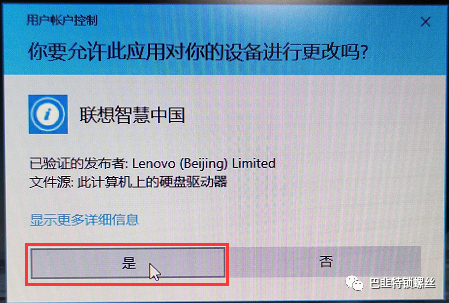
图1
Win10系统补丁卸载工具操作首页。如图2:
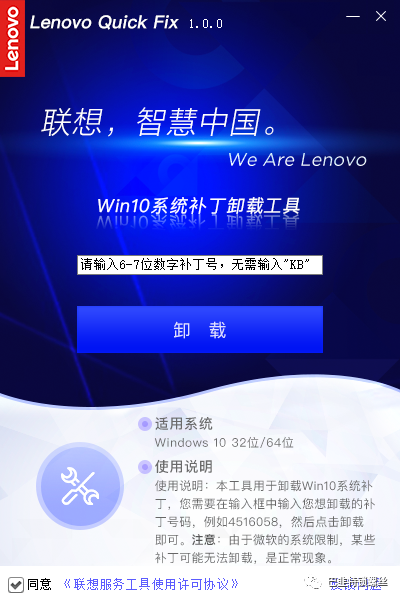
图2
步骤二:输入6位或7位的补丁号码,点击“卸载”,工具开始查询系统内是否有该项补丁,查到该补丁后会弹出提示信息。如图3:
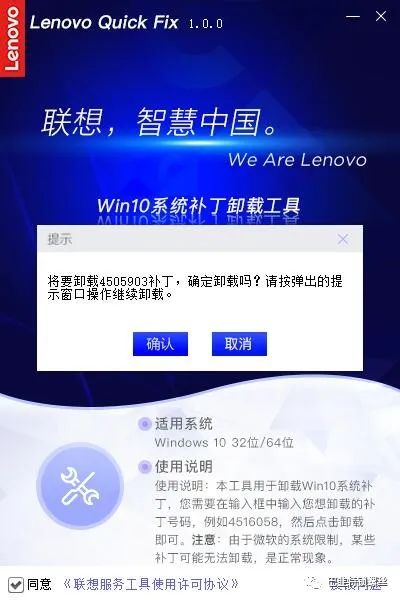
图3
若输入的补丁号不正确,工具则弹出提醒信息,(输入6位或者7位数字的补丁号,无需输入KB)。如图4:
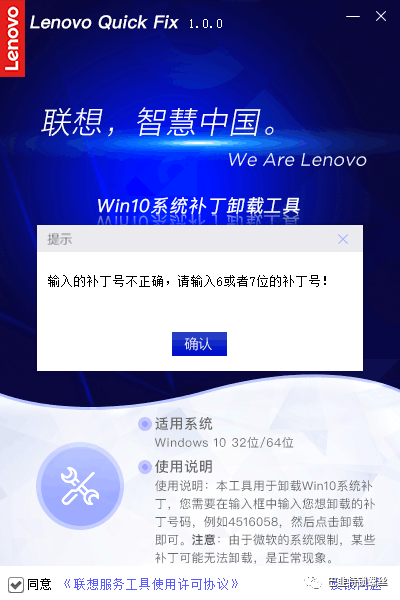
图4
在查询到补丁后,点击“确认”工具将调用Windows命令,提示“是否要卸载……”的确认信息。如图5:
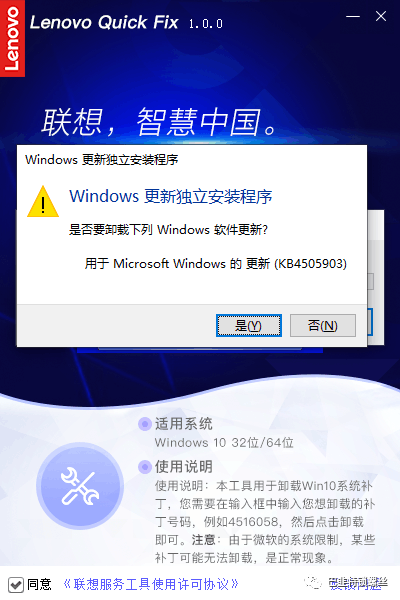
图5
点击“是”,则开始执行卸载。如图6:
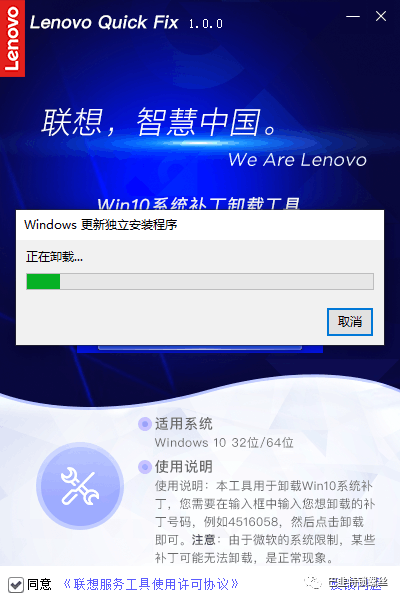
图6
卸载成功后工具提醒操作完成的信息。如图7:
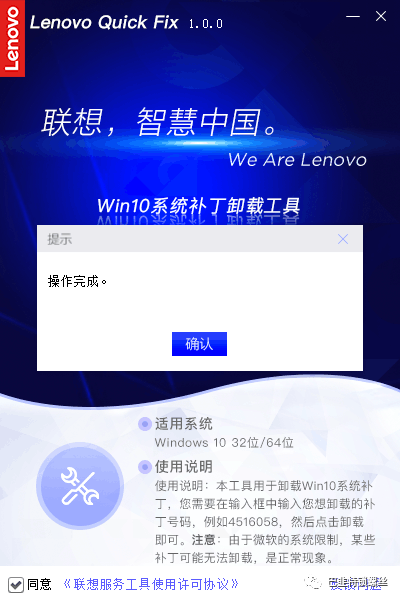
图7
另外,有些补丁使用工具查询不到时也可以继续卸载,如图8::
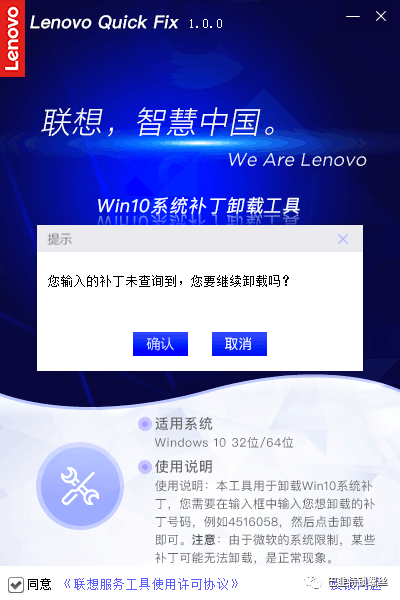
图8
点击“确认”后调用Windows命令执行搜索和卸载,若查询到该补丁则可以继续卸载,若系统内不存在该补丁,将会弹出相关提醒信息,如图9:
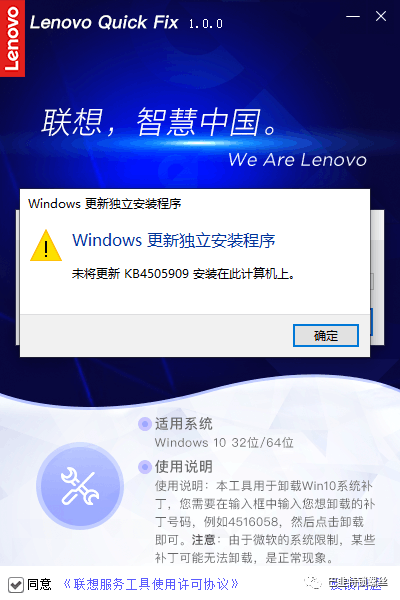
图9
最后,在操作完成后点击工具操作页右上方的X可关闭该工具。
方案二:Recovery模式处理
步骤1:
*台式机按动开机按钮后,马上连续按“F11"键即可进入“选择一个选项"界面Recovery模式:
*笔记本机器在关机状态通过卡针插入复位孔/按复位键后/部分是开机长按Super按键进入蓝色菜单选择界面(Novo Button Menu)|使用方向键选择最后一项选择"System Recovery"选项后,进入 “选择一个选项"界面Recovery模式;
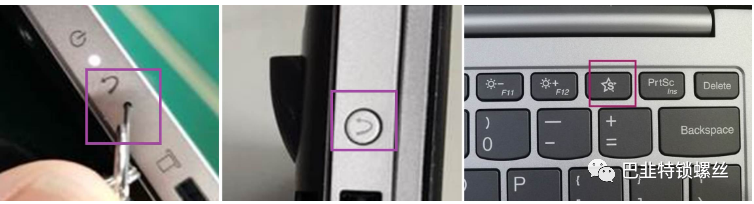
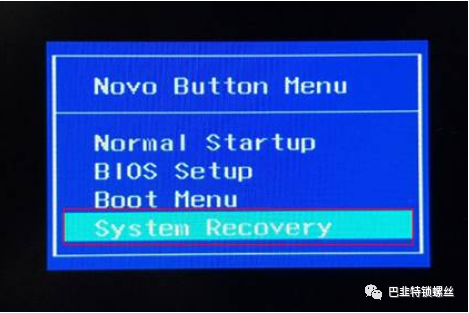
步骤2: :进入Win10的“选择一个选项”界面Recovery模式,选择“疑难解答” 一“高级选项";

步骤3:卸载更新一“卸载更新"-“卸载最新的质量更新",卸载后正常进入系统即可。


方案三:关闭兴趣和咨询
如果以上方案无效,请使用如下方案,电脑开机进入桌面,鼠标右击任务栏,关闭兴趣和咨询也是可以解决该问题。
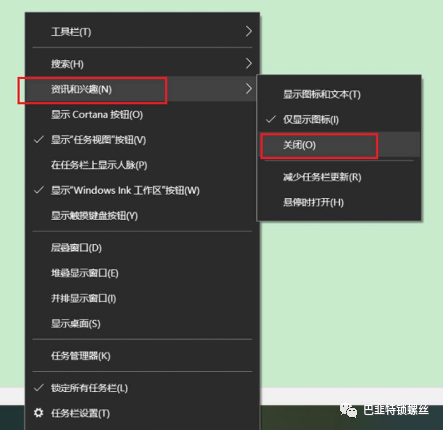
小结:以上内容来自于联想电脑管家,本人Acer笔记本测试可行,其他品牌机器请自测,不保证能成功,仅供参考。
版权声明:本文内容来自联想知识库>作者 : Iknow,遵循CC 4.0 BY-SA版权协议出处链接及本声明。本作品采用知识共享署名-非商业性使用-禁止演绎 2.5 中国大陆许可协议进行可。原文链接:https://iknow.lenovo.com.cn/detail/dc_187119.html如有涉及到侵权,请联系,将立即予以删除处理。在此特别鸣谢:联想知识库>Iknow的创作。此篇文章的所有版权归原作者所有,与本公众号无关,商业转载建议请联系原作权;非商业转载请注明出处。
